Android狀態欄wifi(如何連接和管理wifi網絡)
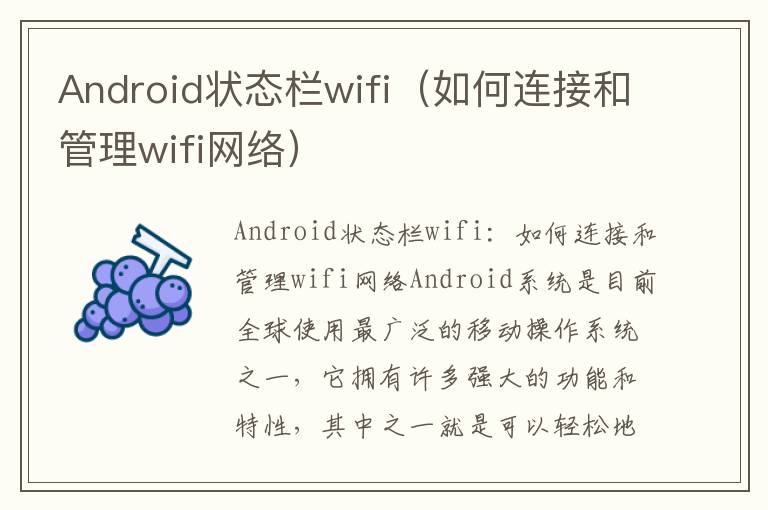
Android狀態欄wifi:如何連接和管理wifi網絡
Android系統是目前全球使用最廣泛的移動操作系統之一,它擁有許多強大的功能和特性,其中之一就是可以輕松地連接和管理wifi網絡。在本文中,我們將探討如何在Android狀態欄中連接和管理wifi網絡。
如何連接wifi網絡
連接wifi網絡是非常簡單的,只需幾個簡單的步驟即可完成:
1. 打開您的Android設備,并向下滑動屏幕以打開狀態欄。
2. 在狀態欄中找到wifi圖標,點擊它以打開wifi設置界面。
3. 找到您想要連接的wifi網絡,然后點擊它。
4. 如果該網絡需要密碼,請輸入密碼并點擊“連接”。
5. 等待幾秒鐘,直到您的設備成功連接到wifi網絡。
如何管理wifi網絡
管理wifi網絡同樣非常簡單,您可以通過以下步驟來管理您的wifi網絡:
1. 打開您的Android設備,并向下滑動屏幕以打開狀態欄。
2. 在狀態欄中找到wifi圖標,點擊它以打開wifi設置界面。
3. 找到您想要管理的wifi網絡,然后點擊它。
4. 在wifi設置界面中,您可以看到有關該網絡的詳細信息,例如網絡名稱、信號強度和連接狀態等。
5. 如果您想要忘記該網絡,請點擊“忘記網絡”按鈕。
6. 如果您想要修改該網絡的密碼或其他設置,請點擊“高級選項”按鈕。
7. 在高級選項界面中,您可以更改該網絡的各種設置,例如IP地址、DNS服務器和代理設置等。
如何解決wifi連接問題
有時候,您可能會遇到一些wifi連接問題,例如連接速度緩慢或無法連接等。以下是一些解決這些問題的方法:
1. 重啟您的Android設備和路由器。
2. 確保您的設備和路由器之間沒有障礙物。
3. 離路由器更近一些,以獲得更好的信號強度。
4. 確保您的路由器已啟用DHCP功能。
5. 確保您的路由器沒有設置MAC地址過濾器。
6. 如果您的設備仍然無法連接到wifi網絡,請聯系網絡管理員或服務提供商以獲取幫助。
總結
在本文中,我們討論了如何在Android狀態欄中連接和管理wifi網絡,以及如何解決一些常見的wifi連接問題。通過遵循上述步驟,您可以輕松地連接和管理wifi網絡,并始終保持良好的連接狀態。
